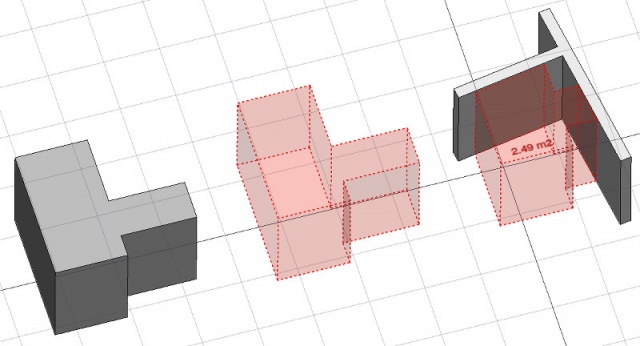Arch Space/ro: Difference between revisions
(Created page with "== Descriere == Instrumentul Spațiu vă permite să definiți un volum gol, fie bazându-l pe o formă solidă, fie prin definirea limitelor sale sau printr-un amestec de amb...") |
(Updating to match new version of source page) |
||
| (38 intermediate revisions by 5 users not shown) | |||
| Line 1: | Line 1: | ||
<languages/> |
<languages/> |
||
{{GuiCommand|Name=Arch Space|Workbenches=[[Arch Module|Arch]]|MenuLocation=Arch → Space|Shortcut=S P}} |
|||
<div class="mw-translate-fuzzy"> |
|||
{{docnav/ro |
|||
|[[Arch_Roof/ro|Roof]] |
|||
|[[Arch_Stairs/ro|Stairs]] |
|||
|[[Arch_Workbench/ro|Arch]] |
|||
|IconL=Arch_Roof.svg |
|||
|IconC=Workbench_Arch.svg |
|||
|IconR=Arch_Stairs.svg |
|||
}} |
|||
</div> |
|||
<div class="mw-translate-fuzzy"> |
|||
{{GuiCommand |
|||
|Name=Arch Space|Name/ro=Arch |
|||
|MenuLocation=Arch → Space |
|||
|Workbenches=[[Arch_Workbench/ro|Arch]] |
|||
|Shortcut={{KEY|S}} {{KEY|P}} |
|||
|SeeAlso=[[Arch Wall]], [[Arch Structure]] |
|||
|Version=0.14 |
|||
}} |
|||
</div> |
|||
==Description== |
|||
<div class="mw-translate-fuzzy"> |
|||
== Descriere == |
== Descriere == |
||
Instrumentul Spațiu vă permite să definiți un volum gol, fie bazându-l pe o formă solidă, fie prin definirea limitelor sale sau printr-un amestec de ambele. Dacă se bazează numai pe limite, volumul se calculează pornind de la caseta delimitată a tuturor limitelor date și scăzând spațiile din spatele fiecărei limite. Obiectul spațial definește întotdeauna un volum solid. Suprafața podelei unui obiect spațial, calculată prin intersecția unui plan orizontal cu centrul de masă al volumului spațiului, poate fi de asemenea afișată, prin setarea modului de afișare a obiectului spațial la "detaliat". |
Instrumentul Spațiu vă permite să definiți un volum gol, fie bazându-l pe o formă solidă, fie prin definirea limitelor sale sau printr-un amestec de ambele. Dacă se bazează numai pe limite, volumul se calculează pornind de la caseta delimitată a tuturor limitelor date și scăzând spațiile din spatele fiecărei limite. Obiectul spațial definește întotdeauna un volum solid. Suprafața podelei unui obiect spațial, calculată prin intersecția unui plan orizontal cu centrul de masă al volumului spațiului, poate fi de asemenea afișată, prin setarea modului de afișare a obiectului spațial la "detaliat". |
||
</div> |
|||
[[Image:Arch Space example.jpg|640px]] |
[[Image:Arch Space example.jpg|640px]] |
||
<div class="mw-translate-fuzzy"> |
|||
In the above image, a space object is created from an existing solid object, then two wall faces are added as boundaries, and the display mode is set to "detailed" to show the floor area. |
|||
''În imaginea de mai sus, un obiect spațial este creat dintr-un obiect solid existent, apoi două fețe de perete sunt adăugate ca granițe, iar modul de afișare este setat la "detaliat" pentru a afișa suprafața podelei.'' |
|||
</div> |
|||
<span id="Usage"></span> |
|||
==How to use== |
|||
<div class="mw-translate-fuzzy"> |
|||
== Cum se folosește == |
|||
</div> |
|||
<div class="mw-translate-fuzzy"> |
|||
# Select an existing solid object, or faces on boundary objects |
|||
# Selectați un obiect solid existent sau se confruntă cu obiecte de frontieră |
|||
# Press the {{KEY|[[Image:Arch_Space.png|16px]] [[Arch Space]]}} button, or press {{KEY|S}}, {{KEY|P}} keys |
|||
# Apăsați butonul {{KEY|[[Image:Arch_Space.png|16px]] [[Arch Space]]}}, sau apăsați tastele {{KEY|S}}, {{KEY|P}} |
|||
</div> |
|||
<span id="Limitations"></span> |
|||
==Properties== |
|||
<div class="mw-translate-fuzzy"> |
|||
==Limite== |
|||
</div> |
|||
<div class="mw-translate-fuzzy"> |
|||
* {{PropertyData|Base}}: The base object, if any (must be a solid) |
|||
* Este disponibil doar pentru versiunile mai recente decât FreeCAD version 0.14 |
|||
* {{PropertyData|Boundaries}}: A list of optional boundary elements |
|||
* Proprietățile Limitelor sunt ne-editabile via Gui, deocamdată |
|||
* A se vedea [http://forum.freecadweb.org/viewtopic.php?f=9&t=4275 forum announcement] |
|||
</div> |
|||
<span id="Properties"></span> |
|||
==Proprietăți== |
|||
<div class="mw-translate-fuzzy"> |
|||
* {{PropertyData|Base}}: Baza obiectului, dacă există una(Trebuie să fie un solid) |
|||
* {{PropertyData|Boundaries}}: O listă a elementelor opționale de limită |
|||
</div> |
|||
* {{PropertyView|Text}}: The text to show. Use $area, $label, $tag, $floor, $walls, $ceiling to insert the respective data |
|||
* {{PropertyView|FontName}}: The name of the font |
|||
* {{PropertyView|TextColor}}: The color of the text |
|||
* {{PropertyView|FontSize}}: The size of the text |
|||
* {{PropertyView|FirstLine}}: The size of the first line of text (multiplies the font size. 1 = same size, 2 = double size, etc..) |
|||
* {{PropertyView|LineSpacing}}: The space between the lines of text |
|||
* {{PropertyView|TextPosition}}: The position of the text. Leave (0,0,0) for automatic position |
|||
* {{PropertyView|TextAlign}}: The justification of the text |
|||
* {{PropertyView|Decimals}}: The number of decimals to use for calculated texts |
|||
* {{PropertyView|ShowUnit}}: Show the unit suffix or not |
|||
==Options== |
|||
* To create zones that group several spaces, use an [[Arch_BuildingPart|Arch BuildingPart]] and set its IFC type to "Spatial Zone". |
|||
* The Space object has the same display modes as other Arch and Part objects, with one more, called '''Footprint''', that displays only the bottom face of the space. |
|||
==Scripting== |
==Scripting== |
||
<div class="mw-translate-fuzzy"> |
|||
The space tool can be used in python scripts and [[macros]] by using the following function: |
|||
== Scrip-Programare == |
|||
</div> |
|||
<div class="mw-translate-fuzzy"> |
|||
Instrumentul Space poate fi folosit în scripturile python și [[macros]] utilizând următoarea funcție: |
|||
</div> |
|||
{{Code|code= |
{{Code|code= |
||
makeSpace(objects) |
Space = makeSpace(objects=None, baseobj=None, name="Space") |
||
}} |
}} |
||
<div class="mw-translate-fuzzy"> |
|||
* Creates a space object from the given objects. |
|||
* Creează un obiect Spațiu din obiectele date. |
|||
* Objects can be one document object, in which case it becomes the base shape of the space object, or a list of selection objects as returned by FreeCADGui.Selection.getSelectionEx(), or a list of tuples (object, subobjectname). |
|||
* Obiectele pot fi un obiect tip document, caz în care devine forma de bază a obiectului Spațiu sau o listă de obiecte selecate și returnate de comanda FreeCADGui.Selection.getSelectionEx () sau o listă de tuple (obiect, subobiectnume). |
|||
* Returns the newly created space object. |
|||
* Returnează un obiect Sapțiu nou creat. |
|||
</div> |
|||
Exempluː |
|||
Example: |
|||
{{Code|code= |
{{Code|code= |
||
import FreeCAD, Arch |
import FreeCAD, Arch |
||
b = Part.makeBox(2,2,2) |
|||
FreeCAD.ActiveDocument.addObject("Part:: |
Box = FreeCAD.ActiveDocument.addObject("Part::Box", "Box") |
||
Box.Length = 1000 |
|||
sp = makeSpace([FreeCAD.ActiveDocument.Box]) |
|||
Box.Width = 1000 |
|||
Box.Height = 1000 |
|||
Space = Arch.makeSpace(Box) |
|||
Space.ViewObject.LineWidth = 2 |
|||
FreeCAD.ActiveDocument.recompute() |
|||
}} |
}} |
||
<div class="mw-translate-fuzzy"> |
|||
After a space object is created, selected faces can be added to it with the following function: |
|||
După crearea unui obiect spațial, fațetele selectate pot fi adăugate la acesta cu următoarea funcție: |
|||
</div> |
|||
{{Code|code= |
{{Code|code= |
||
import FreeCADGui |
import FreeCAD, FreeCADGui, Draft, Arch |
||
Arch.addSpaceBoundaries(sp, FreeCADGui.Selection.getSelectionEx()) |
|||
points = [FreeCAD.Vector(-500, 0, 0), FreeCAD.Vector(1000, 1000, 0)] |
|||
Line = Draft.makeWire(points) |
|||
Wall = Arch.makeWall(Line, width=150, height=2000) |
|||
FreeCAD.ActiveDocument.recompute() |
|||
# Select a face of the wall |
|||
selection = FreeCADGui.Selection.getSelectionEx() |
|||
Arch.addSpaceBoundaries(Space, selection) |
|||
}} |
}} |
||
<div class="mw-translate-fuzzy"> |
|||
Boundaries can also be removed with: |
|||
De asemenea, limitele pot fi eliminate cu: |
|||
</div> |
|||
{{Code|code= |
{{Code|code= |
||
selection = FreeCADGui.Selection.getSelectionEx() |
|||
Arch.removeSpaceBoundaries(Space, selection) |
|||
}} |
}} |
||
==Limitations== |
|||
<div class="mw-translate-fuzzy"> |
|||
* Not available below FreeCAD version 0.14 |
|||
{{docnav/ro |
|||
* The boundaries properties is currently not editable via GUI |
|||
|[[Arch_Roof/ro|Roof/ro]] |
|||
* See the [http://forum.freecadweb.org/viewtopic.php?f=9&t=4275 forum announcement] |
|||
|[[Arch_Stairs/ro|Stairs/ro]] |
|||
|[[Arch_Workbench/ro|Arch/ro]] |
|||
|IconL=Arch_Roof.svg |
|||
|IconC=Workbench_Arch.svg |
|||
|IconR=Arch_Stairs.svg |
|||
}} |
|||
</div> |
|||
{{Arch Tools navi{{#translation:}}}} |
|||
{{clear}} |
|||
{{Userdocnavi{{#translation:}}}} |
|||
Latest revision as of 21:34, 6 November 2023
|
|
| Menu location |
|---|
| Arch → Space |
| Workbenches |
| Arch |
| Default shortcut |
| S P |
| Introduced in version |
| 0.14 |
| See also |
| Arch Wall, Arch Structure |
Description
Descriere
Instrumentul Spațiu vă permite să definiți un volum gol, fie bazându-l pe o formă solidă, fie prin definirea limitelor sale sau printr-un amestec de ambele. Dacă se bazează numai pe limite, volumul se calculează pornind de la caseta delimitată a tuturor limitelor date și scăzând spațiile din spatele fiecărei limite. Obiectul spațial definește întotdeauna un volum solid. Suprafața podelei unui obiect spațial, calculată prin intersecția unui plan orizontal cu centrul de masă al volumului spațiului, poate fi de asemenea afișată, prin setarea modului de afișare a obiectului spațial la "detaliat".
În imaginea de mai sus, un obiect spațial este creat dintr-un obiect solid existent, apoi două fețe de perete sunt adăugate ca granițe, iar modul de afișare este setat la "detaliat" pentru a afișa suprafața podelei.
Cum se folosește
- Selectați un obiect solid existent sau se confruntă cu obiecte de frontieră
- Apăsați butonul
 Arch Space, sau apăsați tastele S, P
Arch Space, sau apăsați tastele S, P
Limite
- Este disponibil doar pentru versiunile mai recente decât FreeCAD version 0.14
- Proprietățile Limitelor sunt ne-editabile via Gui, deocamdată
- A se vedea forum announcement
Proprietăți
- DateBase: Baza obiectului, dacă există una(Trebuie să fie un solid)
- DateBoundaries: O listă a elementelor opționale de limită
- VizualizareText: The text to show. Use $area, $label, $tag, $floor, $walls, $ceiling to insert the respective data
- VizualizareFontName: The name of the font
- VizualizareTextColor: The color of the text
- VizualizareFontSize: The size of the text
- VizualizareFirstLine: The size of the first line of text (multiplies the font size. 1 = same size, 2 = double size, etc..)
- VizualizareLineSpacing: The space between the lines of text
- VizualizareTextPosition: The position of the text. Leave (0,0,0) for automatic position
- VizualizareTextAlign: The justification of the text
- VizualizareDecimals: The number of decimals to use for calculated texts
- VizualizareShowUnit: Show the unit suffix or not
Options
- To create zones that group several spaces, use an Arch BuildingPart and set its IFC type to "Spatial Zone".
- The Space object has the same display modes as other Arch and Part objects, with one more, called Footprint, that displays only the bottom face of the space.
Scripting
Scrip-Programare
Instrumentul Space poate fi folosit în scripturile python și macros utilizând următoarea funcție:
Space = makeSpace(objects=None, baseobj=None, name="Space")
- Creează un obiect Spațiu din obiectele date.
- Obiectele pot fi un obiect tip document, caz în care devine forma de bază a obiectului Spațiu sau o listă de obiecte selecate și returnate de comanda FreeCADGui.Selection.getSelectionEx () sau o listă de tuple (obiect, subobiectnume).
- Returnează un obiect Sapțiu nou creat.
Exempluː
import FreeCAD, Arch
Box = FreeCAD.ActiveDocument.addObject("Part::Box", "Box")
Box.Length = 1000
Box.Width = 1000
Box.Height = 1000
Space = Arch.makeSpace(Box)
Space.ViewObject.LineWidth = 2
FreeCAD.ActiveDocument.recompute()
După crearea unui obiect spațial, fațetele selectate pot fi adăugate la acesta cu următoarea funcție:
import FreeCAD, FreeCADGui, Draft, Arch
points = [FreeCAD.Vector(-500, 0, 0), FreeCAD.Vector(1000, 1000, 0)]
Line = Draft.makeWire(points)
Wall = Arch.makeWall(Line, width=150, height=2000)
FreeCAD.ActiveDocument.recompute()
# Select a face of the wall
selection = FreeCADGui.Selection.getSelectionEx()
Arch.addSpaceBoundaries(Space, selection)
De asemenea, limitele pot fi eliminate cu:
selection = FreeCADGui.Selection.getSelectionEx()
Arch.removeSpaceBoundaries(Space, selection)
- Elements: Wall, Structure, Curtain Wall, Window, Roof, Space, Stairs, Equipment, Frame, Fence, Truss, Profile, Pipe, Pipe Connector
- Reinforcements: Straight Rebar, U-Shape Rebar, L-Shape Rebar, Stirrup, Bent-Shape Rebar, Helical Rebar, Column Reinforcement, Beam Reinforcement, Slab Reinforcement, Footing Reinforcement, Custom Rebar
- Panels: Panel, Panel Cut, Panel Sheet, Nest
- Materials: Material, Multi-Material
- Organization: Building Part, Project, Site, Building, Level, External reference, Section Plane, Schedule
- Axes: Axis, Axes system, Grid
- Modification: Cut with plane, Add component, Remove component, Survey
- Utilities: Component, Clone component, Split Mesh, Mesh to Shape, Select non-manifold meshes, Remove Shape from Arch, Close Holes, Merge Walls, Check, Toggle IFC Brep flag, 3 Views from mesh, Create IFC spreadsheet, Toggle Subcomponents
- Additional: Preferences, Import Export Preferences (IFC, DAE, OBJ, JSON, 3DS, SHP), IfcOpenShell, IfcPlusPlus, Arch API
- Getting started
- Installation: Download, Windows, Linux, Mac, Additional components, Docker, AppImage, Ubuntu Snap
- Basics: About FreeCAD, Interface, Mouse navigation, Selection methods, Object name, Preferences, Workbenches, Document structure, Properties, Help FreeCAD, Donate
- Help: Tutorials, Video tutorials
- Workbenches: Std Base, Arch, Assembly, CAM, Draft, FEM, Inspection, Mesh, OpenSCAD, Part, PartDesign, Points, Reverse Engineering, Robot, Sketcher, Spreadsheet, Surface, TechDraw, Test Framework
- Hubs: User hub, Power users hub, Developer hub